Bilgisayarınız başka bir yere yerleştirilmişseKullanıcılar, çalışırken ve çalışırken kolayca erişebilir, o zaman çevrede değilken kilitlemek için bir şifre ayarlamayı düşünmelisiniz. Neyse ki, Windows bir kullanıcı adı ve şifre kullanarak yetkisiz erişimi engellemek için ekranınızı kolayca kilitlemenizi sağlar, ancak sizin için yapılandırılmış bir şifre korumalı hesabı olmayan paylaşılan bir bilgisayarsa, bilgisayarın diğer kullanıcıları kolayca açabilir. Amaç için üçüncü taraf bir araç arıyorsanız, deneyin. Masaüstü VLocker. Hızlı bir şekilde kilitlemenizi sağlayan taşınabilir bir uygulamadırUygulamayı, USB flash sürücünüze yerleştirerek, o bilgisayarın şifresi olmak zorunda olmayan, seçtiğiniz bir şifre ile ekranınız Kullanıcı dostu, hafif ve iyi bir UI spor, ayrıca kilit ekranı arka planını özelleştirmek için bir yol sunar.
Başlamak için, RAR dosyasını indirin ve çıkartın.arşiv dosyasına yerleştirilmiş EXE dosyası, bilgisayarınızda kolayca erişilebilen bir yere. Ondan sonra, Desktop VLocker'ın sizden bir kilit ekranı şifresi seçmenizi isteyeceği uygulamayı çalıştırın. İlgili alanlara şifreyi girin ve onaylayın ve Tamam'ı tıklayın.

Ardından, aracın ana ürünüyle sunulur.Üç düğmeyi içeren uygulama penceresi: Ayarlar, Masaüstünü Kilitle ve Hakkında. Bilgisayarı kilitlemek için tek yapmanız gereken Masaüstünü Kilitle'ye tıklamak. Uygulama, ekranı kilitlemek için herhangi bir kısayol tuşunu desteklememektedir; bu, sisteminizi kilitlemek istediğinizde Masaüstünü Kilitle düğmesine tıklamak, klavyenizdeki Win + L tuşlarına basmaktan daha az kullanışlı olabilir klavye bağımlıları. VLocker kilit ekranının nasıl göründüğüne daha fazla bakmadan önce, ilk önce Ayarlar penceresinden nasıl özelleştireceğinizi keşfedelim.
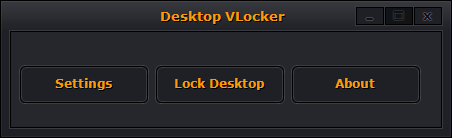
Sadece seçenek ekranı değiştirmenizi sağlarvarsayılan şifre ve kilit ekranının varsayılan arka plan görüntüsü. Yalnızca JPEG biçimindeki görüntüleri destekler, bu nedenle seçtiğiniz arka plan PNG veya başka bir resim biçimindeyse, önce onu JPEG biçimine dönüştürmeniz gerekir. Arka plan görüntüsünü seçmenin yanı sıra, kilit ekranının opaklığını% 25,% 50,% 75 ve% 100 arasında da değiştirebilirsiniz. Ayrıca, bilgisayarı sık sık sabit diskinden kullanmak istiyorsanız, uygulamayı Windows başlangıçında çalıştırma seçeneğini değiştirebilirsiniz.
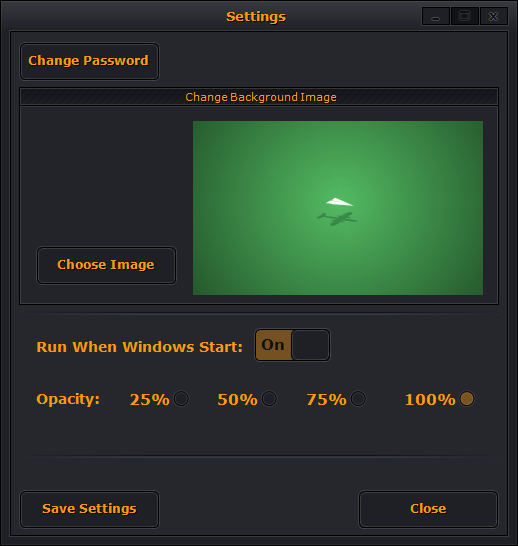
Masaüstü VLock kullanarak sisteminizi kilitlediğinizde kilit ekranı nasıl görünür?
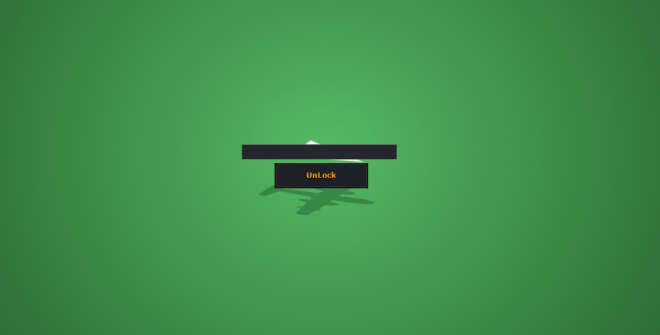
Sisteminizi korumak için iyi bir araç olsa daErişim sırasında kilit ekranı görüntüsünü kişiselleştirmenize izin verir, ütülenmesi gereken bir sürü eksiklik vardır. Öncelikle, birçok kişi için daha hantal olan kilitleme ve kilidini açacak hiçbir kısayol tuşu desteği yoktur. İkincisi, kilit ekranı görüntüsü yüksek çözünürlüklü ekranlarda iyi ölçeklenemez. Son olarak, Desktop VLocker da çoklu monitör kurulumlarını desteklemiyor.
VLocker, Windows XP, Windows Vista, Windows 7, Windows 8 ve 8.1 üzerinde çalışan açık kaynaklı bir programdır.
Masaüstü VLocker'ı indirin













Yorumlar